Mitä tietää
- Avaa Mail sovellus. Mene kirjelaatikoita † muokata† Napauta kansiota, jonka haluat poistaa, ja valitse sitten Poista postilaatikko†
- Voit siirtää viestejä kansiosta pyyhkäisemällä viestin kohdalla vasemmalle ja valitsemalla Lisää † Siirrä viesti† Valitse kansio.
Kansioiden poistaminen iPhonen tai iPadin Mail-sovelluksesta poistaa kansion ja kansiossa olevat viestit. Se on yksi helpoimmista tavoista saada takaisin puhelimen tallennustilaa ja puhdistaa sähköpostisi. Näin voit tehdä sen Mail-sovelluksella iOS 13:lle, iOS 12:lle ja iOS 11:lle. Kansion poistaminen poistaa myös kaikki siinä olevat viestit. Ennen kuin poistat kansion, tarkista sen sisältö ja siirrä kaikki viestit, jotka haluat säilyttää, poistettavasta kansiosta (ohjeet alla).
Kuinka poistaa kansioita sähköpostisovelluksessa
Kun olet vahvistanut, että kansiossa ei ole enää viestejä, jotka sinun on säilytettävä, voit poistaa ne. Kansion poistaminen:
-
Avaa Mail sovellus.
-
Siirry pääsivulle kirjelaatikoita näyttö.
-
Napauta muokata† Napauta sitten kansio jonka haluat poistaa.
-
Napauta Poista postilaatikko†
-
Vahvista, että haluat poistaa kansion ja kaikki siinä olevat viestit napauttamalla Poista uudelleen.
-
Valitse Valmis†
Kuinka siirtää sähköpostia kansiosta
Varmista, että et enää tarvitse kansiossa olevia sähköposteja, ennen kuin poistat sen. Valitse kaikki viestit, jotka haluat säilyttää, ja siirrä viestit toiseen kansioon.
-
Avaa Mail sovellus.
-
Jos sovellus avautuu yksittäiseen postilaatikkoon Postilaatikoiden päänäytön sijaan, napauta kirjelaatikoita näytön yläreunassa päästäksesi päänäyttöön.
-
Vieritä alas postilaatikoiden ohi, kunnes näet kansiot. Jokaisella Mail-sovelluksen kanssa käyttämäsi sähköpostitilillä on oma kansioosio. Laajenna osiota tarvittaessa ja napauta kansio jonka haluat poistaa.
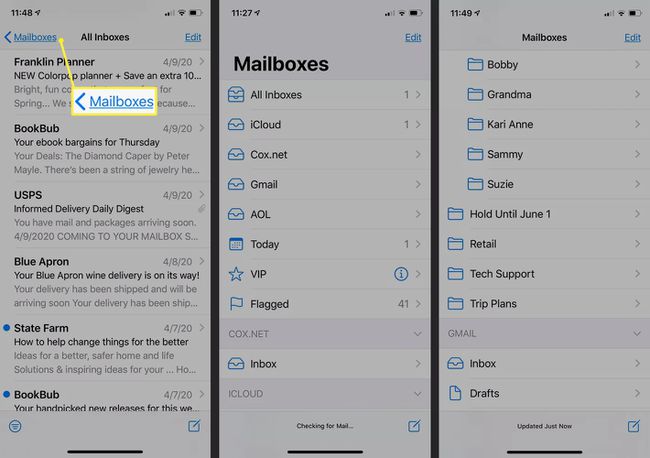
-
Katso kansion viestit. Kun näet viestin, jonka haluat säilyttää, pyyhkäise sitä oikealle ja napauta Arkisto siirtääksesi sen Arkisto-kansioon. Jos haluat mieluummin siirtää sen toiseen kansioon, pyyhkäise vasemmalle ja valitse Lisääpuutiainen Siirrä viestija valitse kansio.
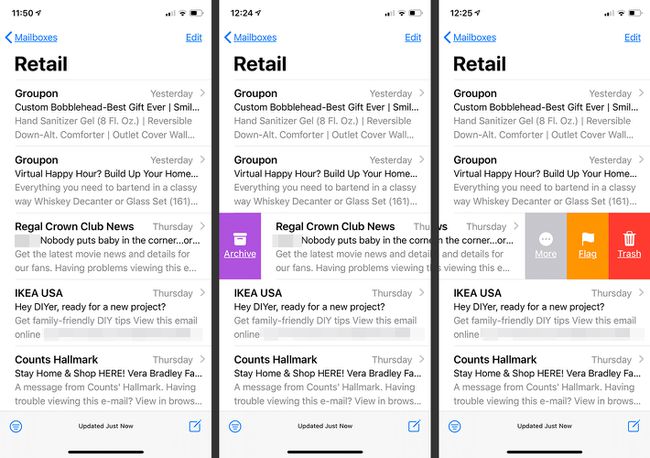
-
Jos haluat siirtää useita viestejä kansiosta etkä halua tehdä sitä yksitellen, napauta muokata viestinäytön yläosassa. Napauta ympyrää jokaisen viestin vieressä, jonka haluat poistaa kansiosta, jotta se pysyy turvassa. Napauta Liike näytön alareunassa ja valitse Siirrä viesti avautuvassa näytössä. Valitse kansio viesteille.
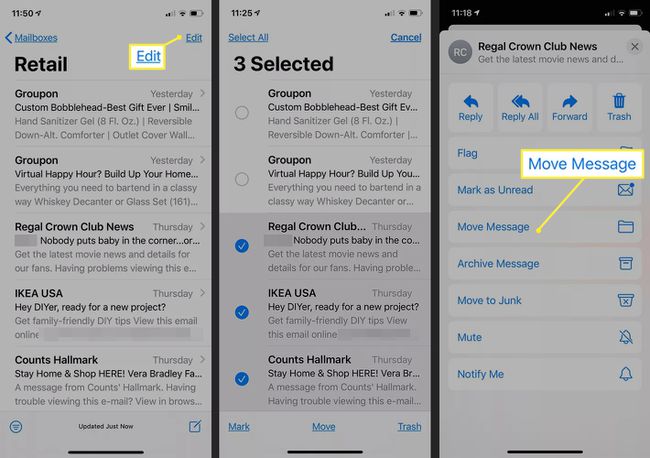
Sinun ei tarvitse tehdä mitään kansion viesteille, joita et halua säilyttää. Kun poistat kansion, myös kaikki sen sisältämät viestit poistetaan.
